windows中如何手动删除无用的系统服务?
1、打开任务管理器,找到服务项
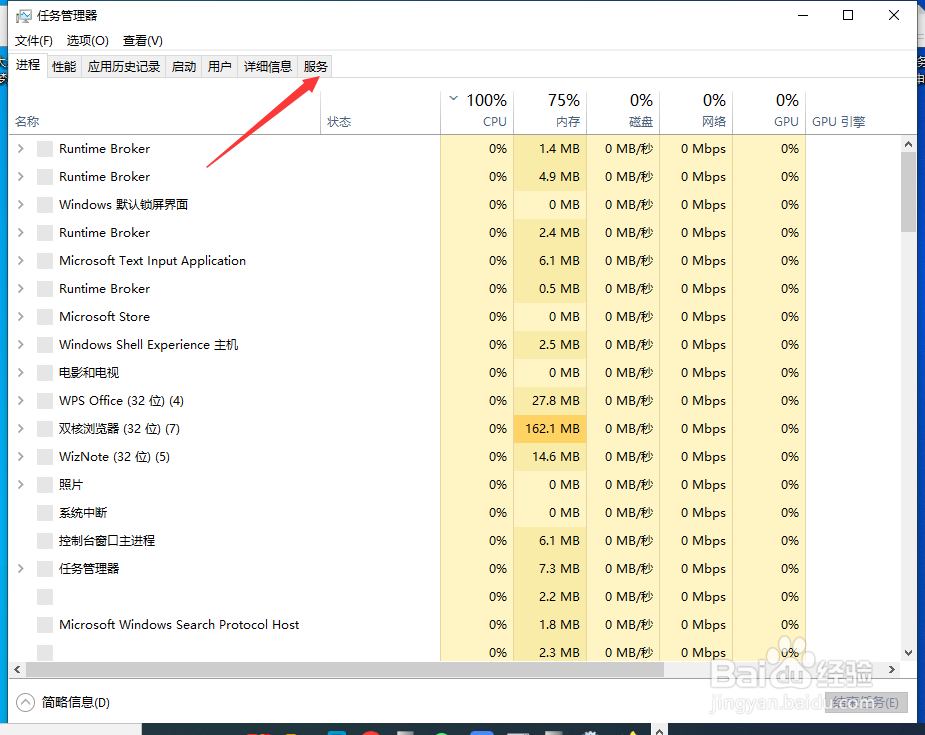
2、在服务栏点击左下角的服务,进入服务管理界面
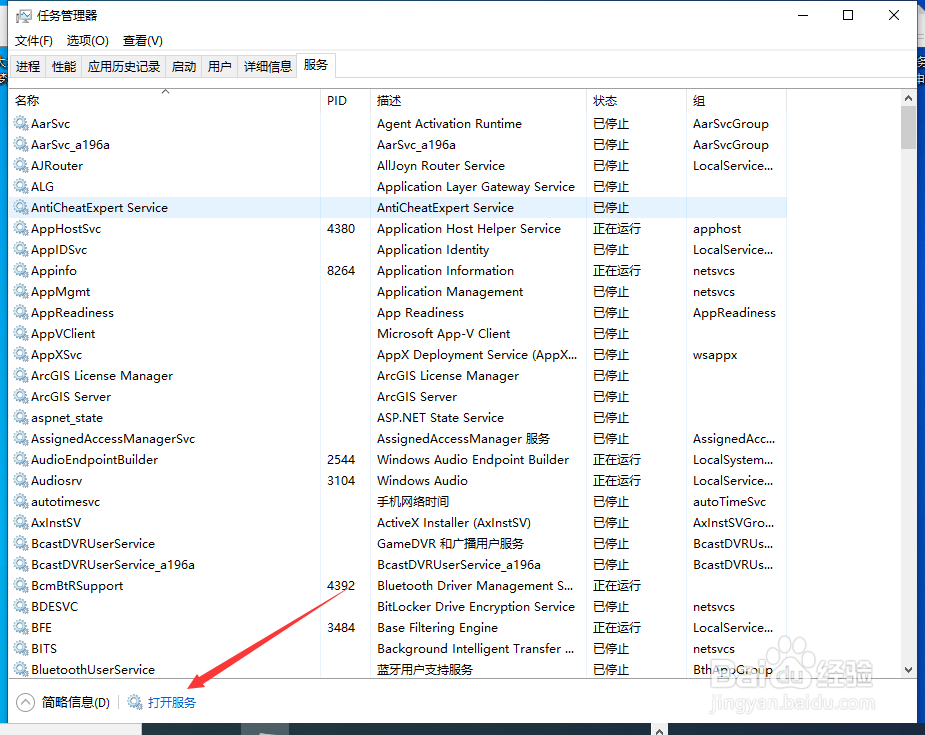
3、在服务管理界面中找到需要删除的服务
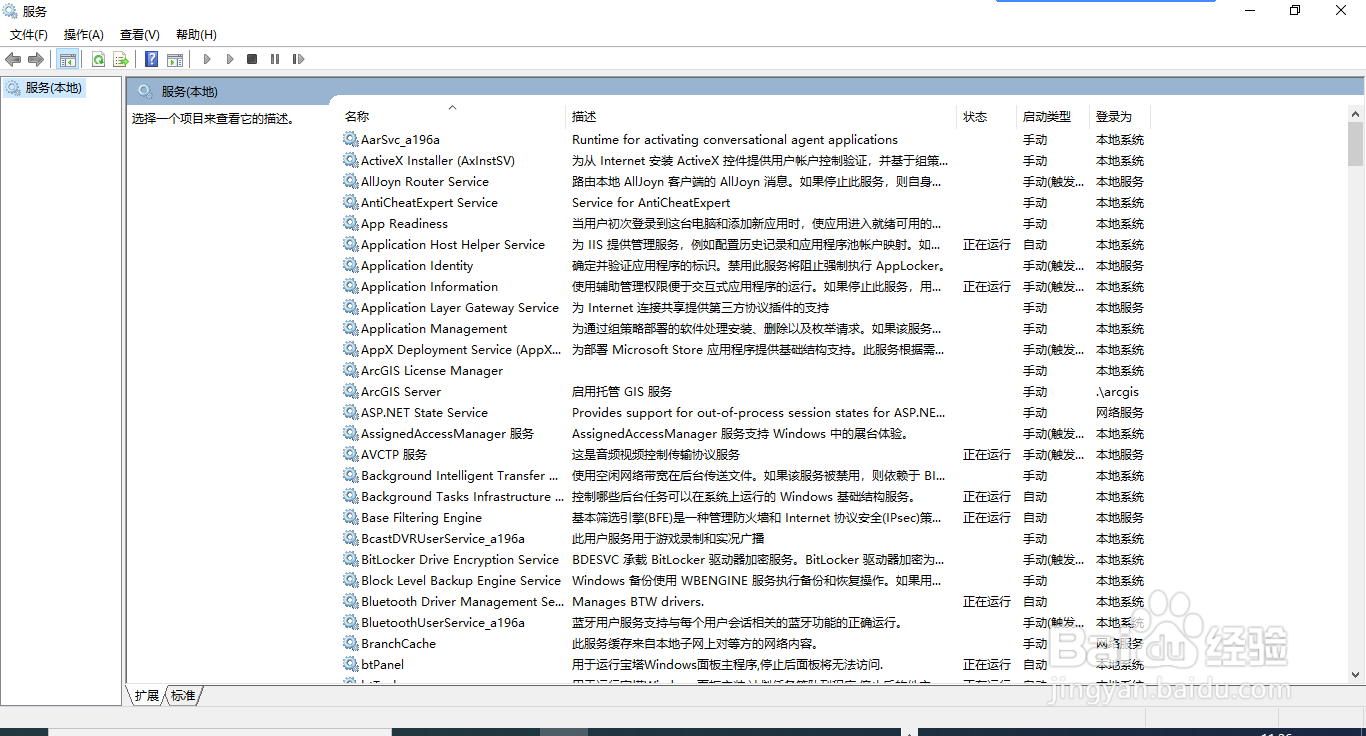
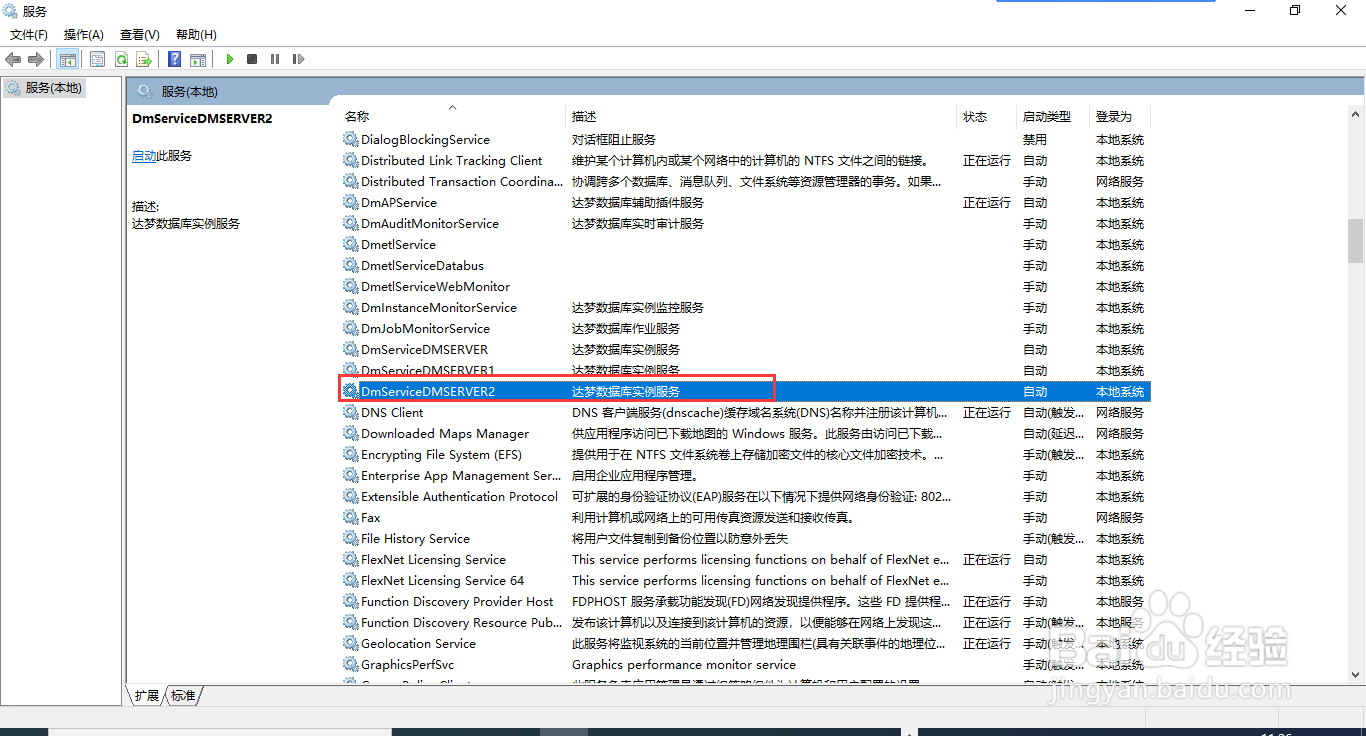
4、右击服务查看服务属性
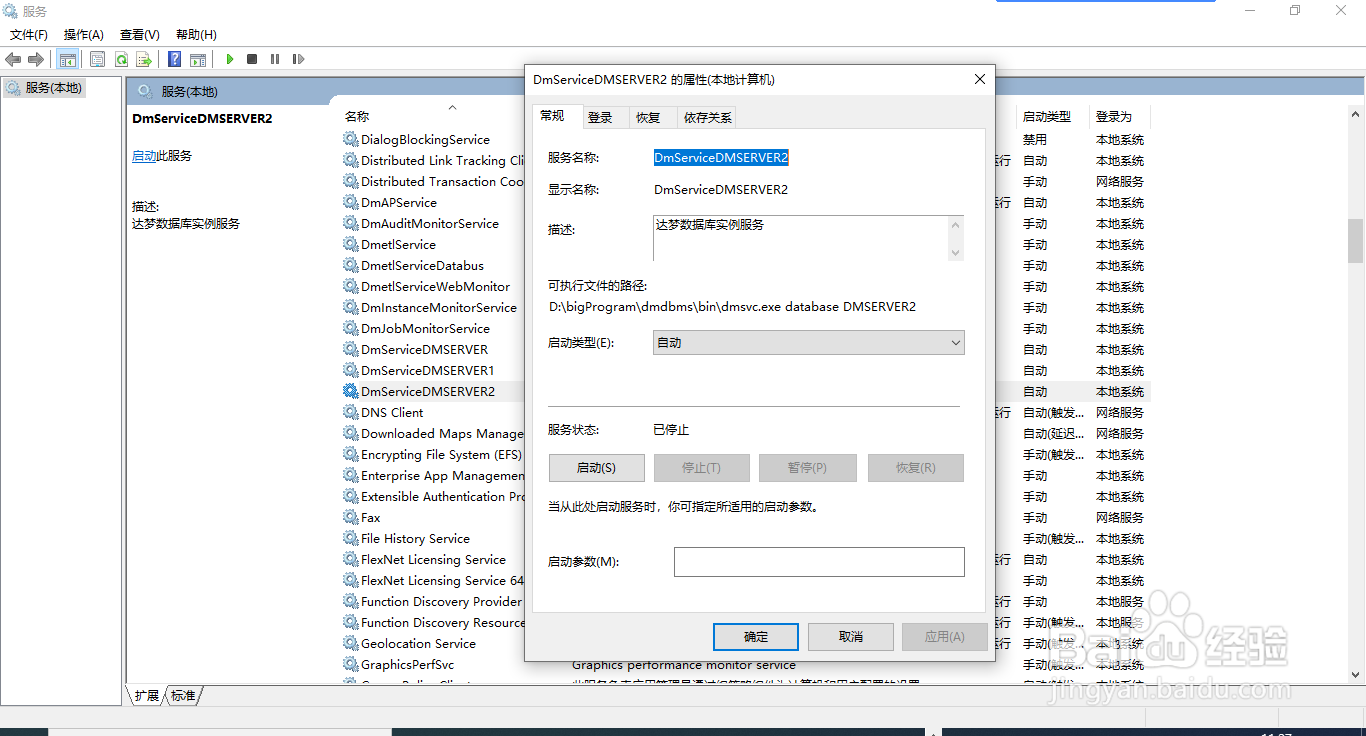
5、复制服务名
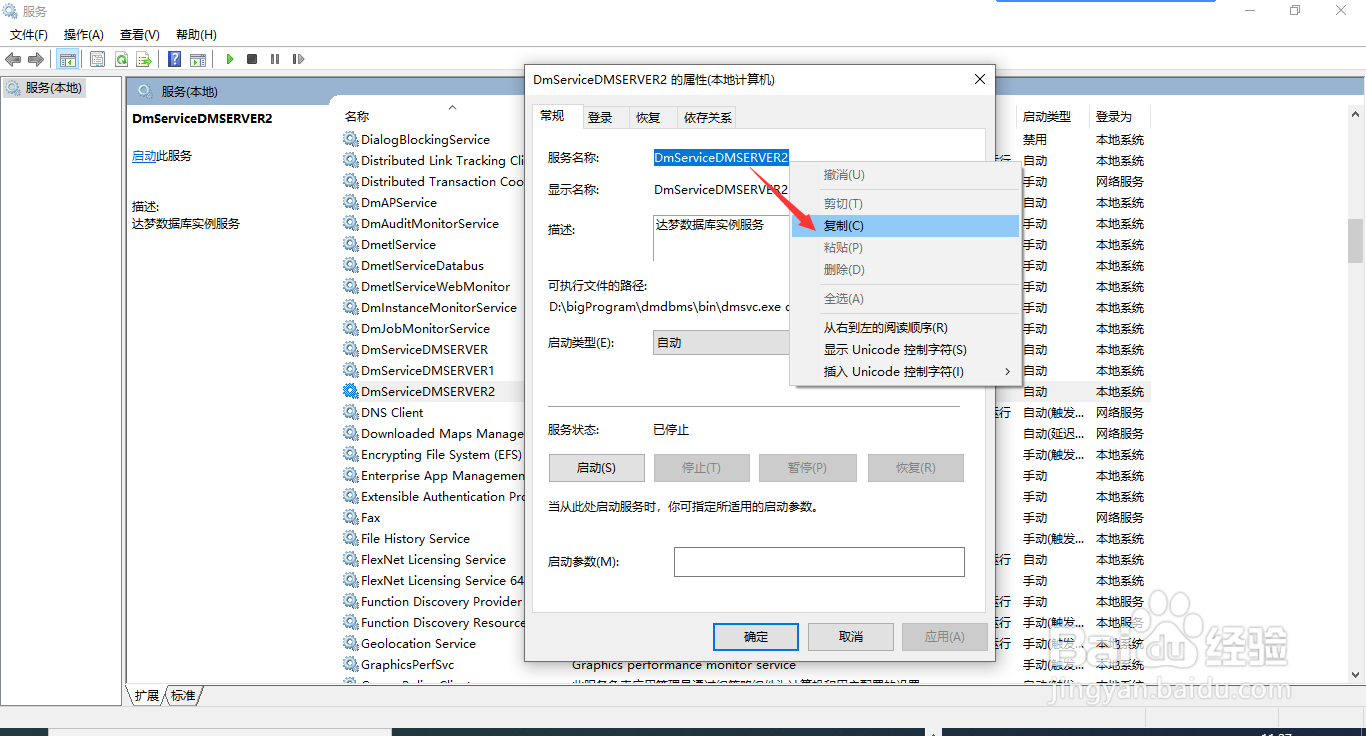
6、用管理员打开cmd命令
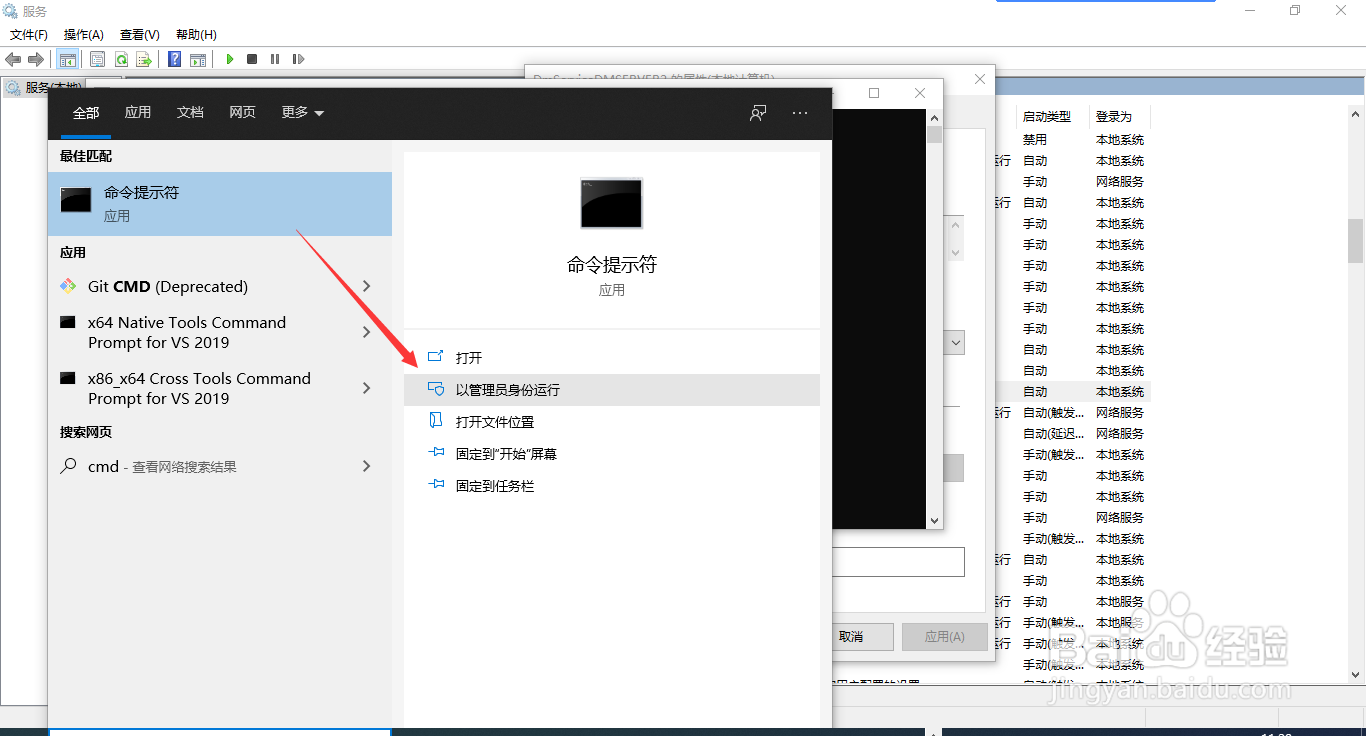
7、输入命令:sc delete 服务名
回车后完成服务删除
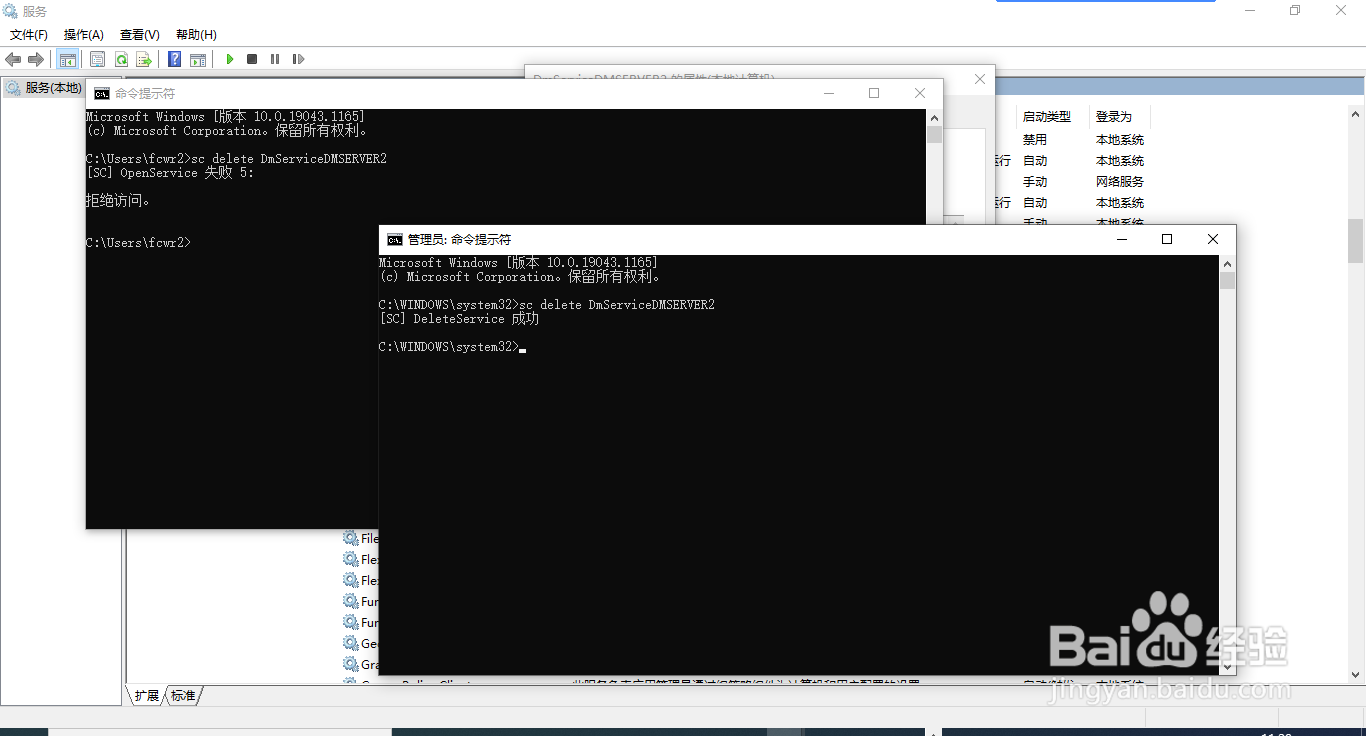
8、此时服务中该服务项就删除了。
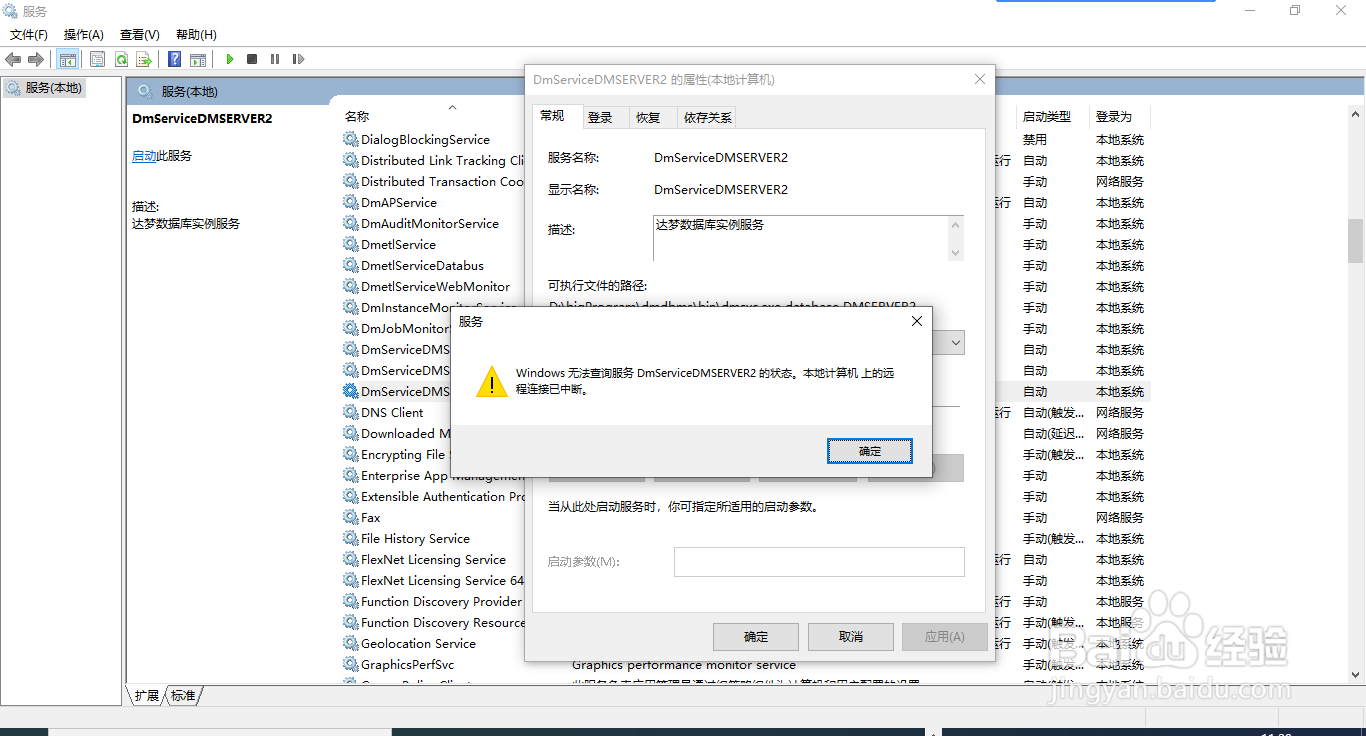
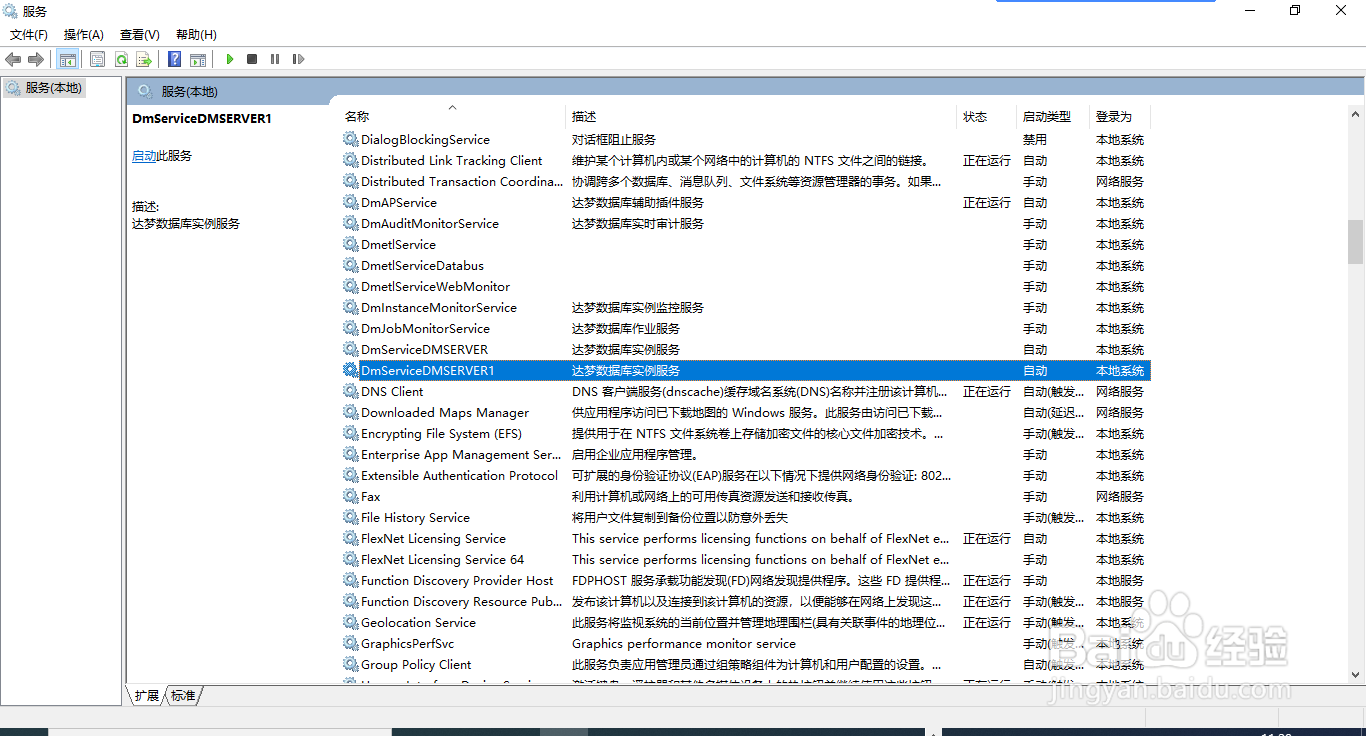
1、sc delete 服务名,提示拒绝访问,说明权限不够,用管理员打开cmd查看执行
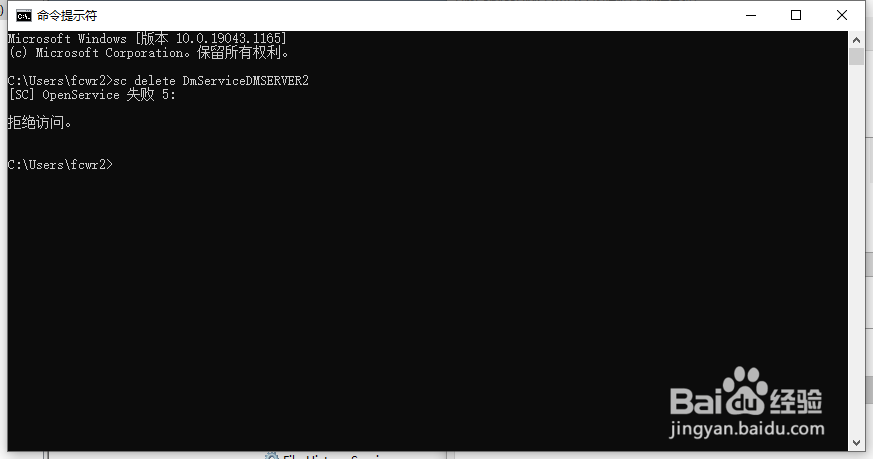
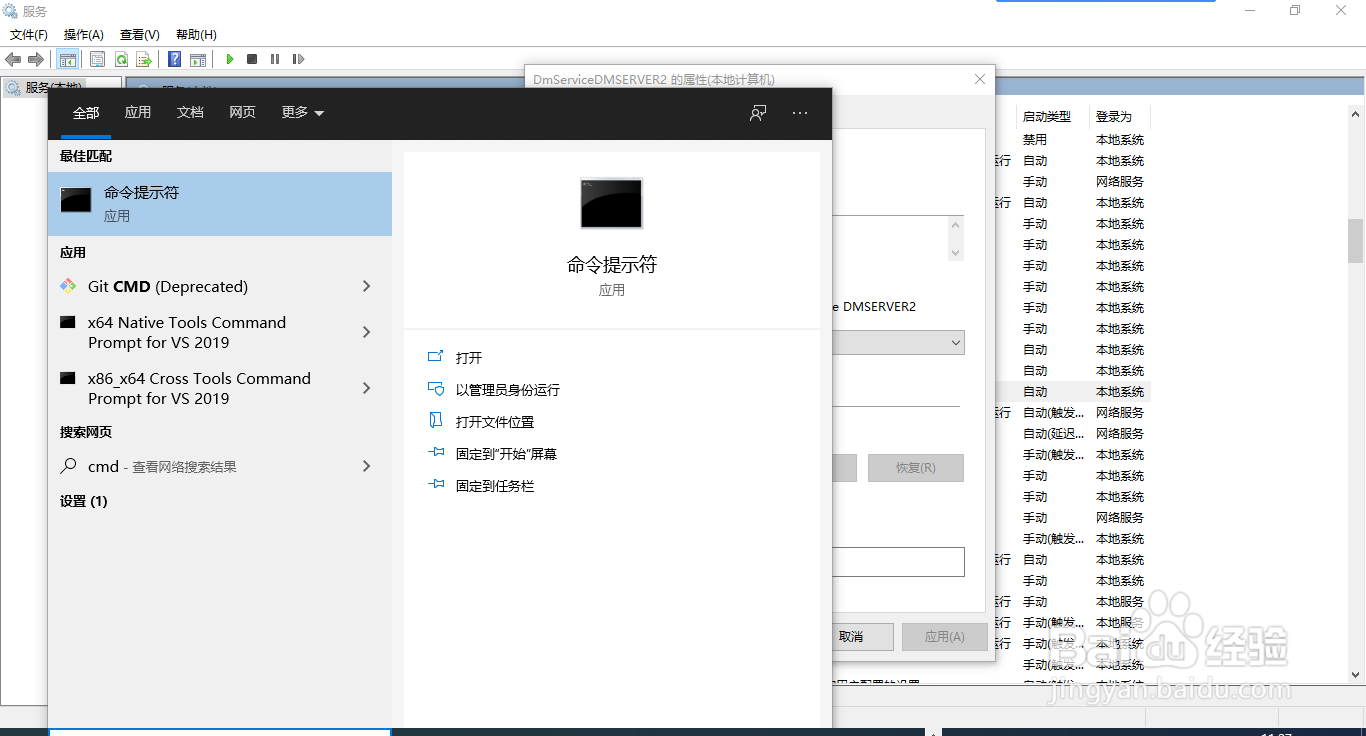
声明:本网站引用、摘录或转载内容仅供网站访问者交流或参考,不代表本站立场,如存在版权或非法内容,请联系站长删除,联系邮箱:site.kefu@qq.com。
阅读量:111
阅读量:67
阅读量:23
阅读量:40
阅读量:177